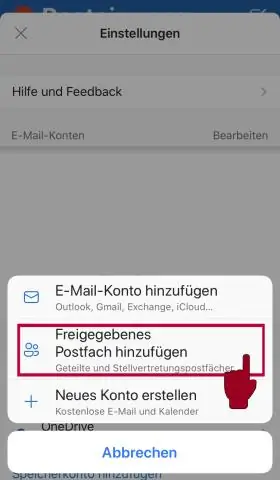
Satura rādītājs:
- Autors Lynn Donovan [email protected].
- Public 2023-12-15 23:50.
- Pēdējoreiz modificēts 2025-01-22 17:33.
A koplietota pastkaste ir pastkaste ko vairāki lietotāji var izmantot, lai lasītu un nosūtītu e-pasta ziņas. Koplietojamās pastkastes var izmantot arī, lai nodrošinātu kopēju kalendāru, ļaujot vairākiem lietotājiem plānot un skatīt atvaļinājuma laiku vai darba maiņas.
Saistībā ar to, kā koplietotā pastkaste darbojas programmā Outlook?
A koplietotā pastkaste ir pieejams vairākiem lietotājiem, no kuriem visi ir piešķirtas īpašas piekļuves atļaujas. Katrs dalībnieks ir var lasīt un nosūtīt e-pasta ziņas uz un no tās koplietota pastkaste pati par sevi. Koplietojamās pastkastes ir plaši lietots. Tie ļauj veikt plašu koordinētu darbību klāstu ar komandu.
Tāpat kāda ir atšķirība starp lietotāja pastkasti un koplietoto pastkasti? A koplietota pastkaste ir tikai tas, a pastkaste tā var būt dalīts ar vienu vai vairākiem lietotājiem . Koplietojamās pastkastes nav nepieciešama licence, un tiem ir visas parastās funkcijas pastkaste ; viņiem ir iesūtne, kalendārs, kontaktu saraksts utt. Koplietojamās pastkastes parādās kā atsevišķi pastkastītes iekšā Outlook un Outlook tīmeklī.
Saistībā ar to, kā programmā Outlook atvērt koplietotu pastkasti?
Pievienojiet koplietotu pastkasti programmai Outlook
- Atveriet programmu Outlook.
- Lentē izvēlieties cilni Fails.
- Izvēlieties Konta iestatījumi un pēc tam izvēlnē atlasiet Konta iestatījumi.
- Atlasiet cilni E-pasts.
- Pārliecinieties, vai ir iezīmēts pareizais konts, un pēc tam izvēlieties Mainīt.
- Izvēlieties Citi iestatījumi > Papildu > Pievienot.
Kā pievienot kādu personu koplietotai pastkastei programmā Outlook 2016?
Koplietotas pastkastes pievienošana programmā Outlook 2016 (Windows):
- Noklikšķiniet uz cilnes Fails > Konta iestatījumi > Konta iestatījumi.
- Kontu sarakstā atlasiet savu Deakin e-pasta adresi.
- Noklikšķiniet uz Mainīt > Citi iestatījumi > cilne Papildu > Pievienot.
- Ievadiet koplietotā konta nosaukumu un noklikšķiniet uz Labi.
- Noklikšķiniet uz Lietot > Labi > Tālāk > Pabeigt.
Ieteicams:
Kā programmā Outlook 2016 arhivēt atzīmētos vienumus?

Kā manuāli arhivēt programmā Outlook (e-pasts, kalendārs, uzdevumi un citas mapes) Programmā Outlook 2016 atveriet cilni Fails un noklikšķiniet uz Rīki> Notīrīt vecos vienumus. Dialoglodziņā Arhīvs atlasiet opciju Arhivēt šo mapi un visas apakšmapes un pēc tam atlasiet mapi, kuru arhivēt
Kā izslēgt kešatmiņu programmā Outlook darbam ar Mac?

Notīriet kešatmiņu programmā Outlook for Mac Pārliecinieties, vai jūsu dators ir savienots ar Exchange serveri. Navigācijas rūtī nospiediet taustiņu kombināciju Ctrl+noklikšķiniet vai ar peles labo pogu noklikšķiniet uz Exchange mapes, kuras kešatmiņu vēlaties iztukšot, un pēc tam noklikšķiniet uz Properties. Cilnē Vispārīgi noklikšķiniet uz Empty Cache
Kā izdrukāt pielikumu programmā Outlook, to neatverot?

Varat ātri izdrukāt pievienotos failus, neatverot e-pasta ziņojumu vai pielikumu programmā Outlook 2019 vai 365. Sadaļā “Iesūtne” iezīmējiet e-pasta ziņojumu, kurā ir pielikums(-i), ko vēlaties drukāt. Atlasiet “Fails”>“Drukāt”. Atlasiet pogu "Drukas opcijas". Atzīmējiet izvēles rūtiņu “Drukāt pievienotos failus
Kas ir XA un kas nav Xa programmā WebLogic?

Vispārīgākajā izpratnē XA darījums ir “globāls darījums”, kas var aptvert vairākus resursus. Darījumiem, kas nav XA, nav darījumu koordinatora, un viens resurss pats veic visu savu darījumu darbu (to dažreiz sauc par vietējiem darījumiem)
Vai pastkaste var būt jebkurā krāsā?

Pastkaste var būt jebkura krāsa. Nesēja signāla karogs var būt jebkura krāsa, izņemot jebkuru zaļu, brūnu, baltu, dzeltenu vai zilu nokrāsu. Lai gan USPS nereglamentē montāžas piederumu dizainu, tiek norādīts, ka nevienai to daļai nav atļauts izvirzīties ārpus uzstādītās pastkastes priekšpuses
